MANUAL DE INSTRUCCIONES
PUESTA EN MARCHA SMART WATCH
Esta guía está diseñada para que le pueda sacar el máximo partido a su Duward smart desde la aplicación. Con el manual podrá saber el funcionamiento y le ayudará a resolver las dudas que tenga sobre la aplicación y sobre su reloj.
1. DESCRIPCIÓN DEL PRODUCTO


2. PUESTA EN MARCHA
El Smart Watch lleva incluido (i) la pantalla (ii) una correa y (iii) el cargador del dispositivo.
Antes de la puesta en marcha del reloj, previamente se deberá poner en modo de carga.
Coloque la parte metálica final del cable en la parte trasera del reloj (dos círculos dorados) sin hacer fuerte presión. Inserte el final del cable con un punto de carga de USB.
Una vez lo haya enchufado al punto de carga, verá como el dispositivo se está cargando.
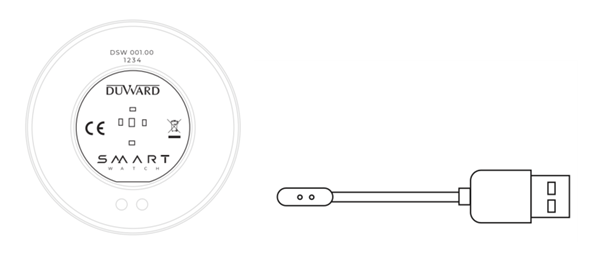
Ahora debe encender el dispositivo presionando 3 segundos el botón de superior de la derecha.
Seguidamente, deberá descargar la aplicación. Para poder acceder a la aplicación diríjase al apartado de “Descargar la aplicación” de la web.
2.1 DESCARGA DE LA APLICACIÓN
Para descargar la aplicación del reloj diríjase al apartado “APP” o haga clic en el siguiente botón y elija su sistema operativo: IOS o Android.
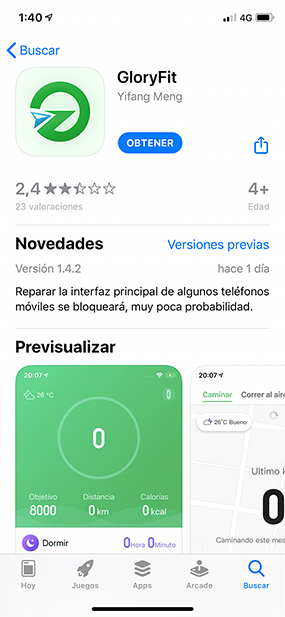
También lo puede hacer de forma manual de la siguiente forma:
IOS
- Abra la aplicación APP STORE.
- En la sección de búsqueda escriba “GloryFit”.
- La aplicación que debe descargar es la que aparece en la imagen de la derecha.
- Pulse sobre OBTENER para descargar la aplicación.
- El dispositivo le pedirá que introduzca su contraseña de Apple.
- Una vez descargada la aplicación, esta le aparecerá en su pantalla de inicio.
ANDROID
- Abra la aplicación GOOGLE PLAY.
- En la sección de búsqueda escriba “GloryFit”.
- Pulse sobre INSTALAR para descargar la aplicación.
- Siga las instrucciones en pantalla para completar la transacción y obtener el contenido.
- Una vez descargada la aplicación, esta le aparecerá en su pantalla de inicio.
2.2 CONFIGURACIÓN INICIAL DE LA APLICACIÓN
Una vez tenga descargada la aplicación debe seguir los siguientes pasos:
- En la primera pantalla deberá introducir su correo electrónico y aceptar las condiciones de consentimiento.
- Presione “Obtener código de verificación” y recibirá el código en su correo.
- Introduzca el código recibido y pulse en “Iniciar sesión” para acceder a la siguiente pantalla.
- En la siguiente pantalla deberá introducir los datos de género, altura, peso, edad y objetivo de pasos diarios. Tiene la posibilidad de escoger la métrica que más le convenga (cm o ft / kg o lbs).
También puede omitir este paso y completar los campos más adelante.
Nota: Para el funcionamiento más eficiente de su reloj permita la conexión Bluetooth y el uso de su ubicación.
Nota 2: Para dispositivos Android asegúrese de mantener la aplicación funcionando en segundo plano. (Si no se recibe el aviso de llamada, SMS o App agregue la aplicación a la lista blanca del programa de ejecución en segundo plano, permitiendo continuar ejecutándose cuando el fondo es alto consumo de energía).
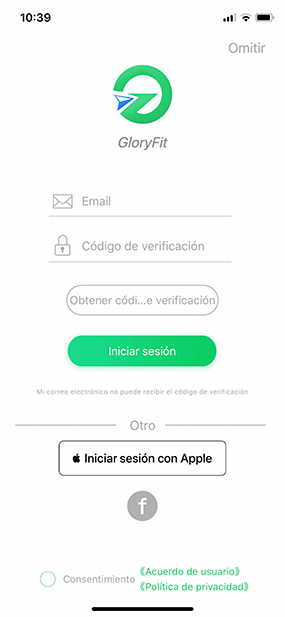
2.3 VINCULACIÓN DISPOSITIVO CON APLICACIÓN
Una vez haya accedido a la página de inicio, la aplicación le indicará que para actualizar y sincronizar la información debe deslizar la pantalla hacia abajo.
Antes de poder hacer cualquier acción debe conectar el dispositivo. Deberá seleccionar “Conecte la banda” y luego seleccionar “Seleccionar dispositivo”.
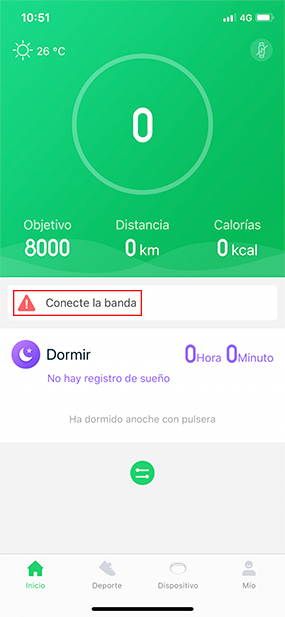
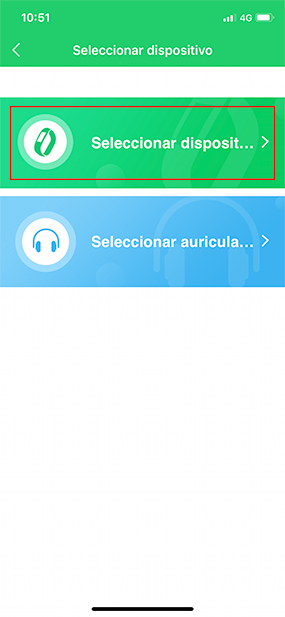
Coloque el dispositivo lo más cerca posible del teléfono para que lo pueda detectar más fácilmente. Una vez detectado el dispositivo, seleccione el modelo de su Watch en la aplicación y seguidamente presione “enlazar”.
- Conexión Bluetooth: Después de enlazar el dispositivo, la aplicación guardará automáticamente la dirección Bluetooth de la pulsera. Cuando la aplicación se abra u opere en segundo plano, buscará y se vinculará automáticamente con la pulsera.
- Sincronización de datos: Vaya a la página de inicio de la aplicación y deslice manualmente el menú desplegable hacia abajopara sincronizar los datos: el watch puede almacenar datos sin conexión durante 7 días. Después de la sincronización, la pantalla mostrará “sincronización completa”.
IMPORTANTE: Asegúrese de tener activado el Bluetooth para que se pueda establecer la conexión entre su Duward y la aplicación.
3 FUNCIONAMIENTO DE LA APLICACIÓN
3.1 INICIO
Una vez su Duward se ha conectado correctamente con la aplicación, la página de inicio de la app tiene el siguiente formato:
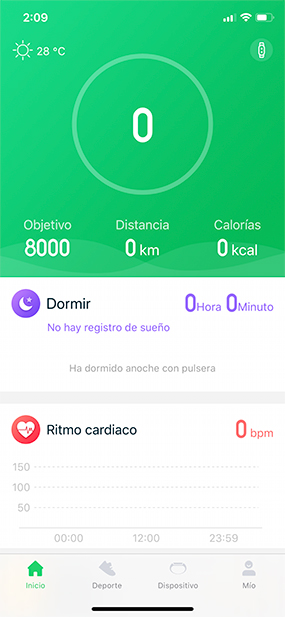
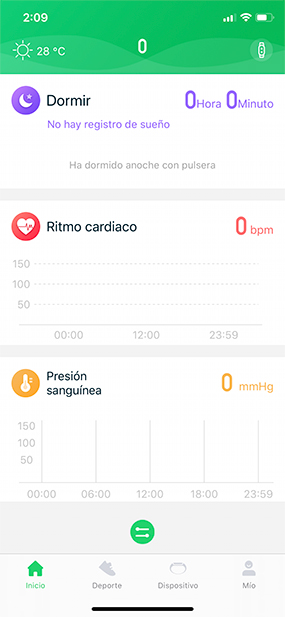
Primero de todo, para acceder al inicio de la aplicación debe presionar sobre “Inicio” en la barra inferior.

Una vez dentro tiene la siguiente información:
1. Tiempo: En el icono superior de la izquierda le indica el tiempo que hace en la zona. Si presiona sobre el icono la aparecerá toda la información de la semana.
2. Número de pasos: Dentro del circulo del centro de la pantalla le muestra en número de pasos que ha hecho durante el día.
3. Objetivo / Distancia / Calorías: En esta sección tiene el objetivo de pasos que ha establecido anteriormente, la distancia que ha recorrido durante el día ylas calorías que ha quemado durante el día.
4. Dormir: Aquí podrá ver los datos del monitoreo de su sueño. Le aparecerán los datos de sueño profundo, sueño ligero y despierto de toda su noche. También calculará la calidad de su sueño. Los datos quedarán guardados en el historial y los podrá consultar siempre que quiera por día/semana/mes.
Nota: Los datos de sueño solo se podrán ver en la aplicación y solo estarán disponibles cuando usa un brazalete para dormir.
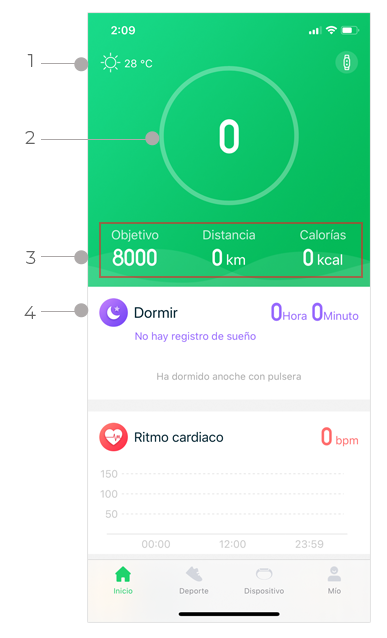
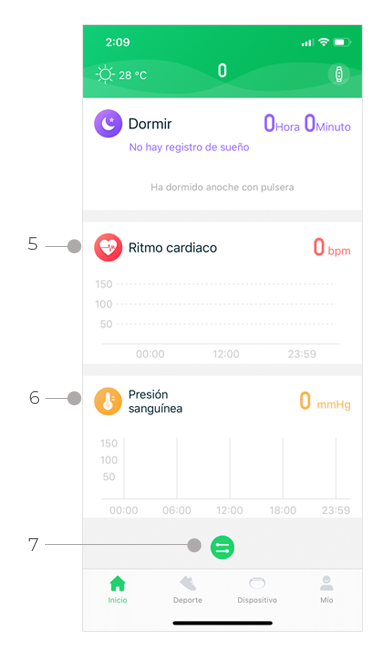
5. Ritmo Cardíaco
Al presionar sobre ritmo cardíaco tiene disponible los datos de pulsaciones por minuto registradas por su Duward.
-
- Pulsaciones en estado de reposo
- Frecuencia cardíaca media
- Tasa más cuidadosa (mínima)
- Frecuencia cardíaca máxima
Los datos quedarán guardados en el historial y los podrá consultar siempre que quiera por día/semana/mes.
Si presiona sobre rango de frecuencia cardíaca le aparecerá la información sobre los distintos tipos de estado según su frecuencia cardíaca (BPM).
6. Presión sanguínea
En la pantalla de presión sanguínea tiene disponible los datos de “mmHg” registradas por su Duward.
-
- Presión sanguínea sistólica: La presión máxima que ejerce su corazón cuando late.
- Presión arterial diastólica: La cantidad de presión que hay en sus arterias ente un latido y otro.
Para volver a analizar su presión sanguínea presione “Comienzo” y su Duward empezará a analizar su estado. Los datos quedarán guardados en el historial y los podrá consultar siempre que quiera por día/semana/mes.
7. Ajustes
En la sección de ajustes de la pantalla principal tiene la opción de seleccionar qué elementos (Dormir / Ritmo cardíaco / Presión sanguínea) quiere tener visibles en la interfaz.
Seleccione los que quiere o no quiere tener visibles en su pantalla de inicio y luego seleccione la cruz inferior para volver al inicio.
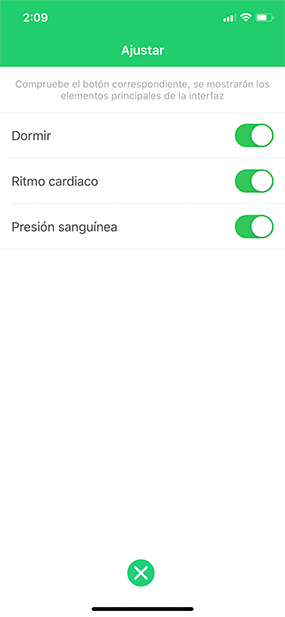
IMPORTANTE: Toda la información se podrá ver siempre que lleve puesto el reloj para que se puedan recopilar los datos.
RECORDATORIO: Para actualizar y sincronizar la información, deslice la pantalla hacia abajo.
3.2 DEPORTE
Para acceder a la sección de deporte debe presionar sobre “Deporte” en la barra inferior.

Desde la aplicación puede realizar cualquier tipo de ejercicio que desee. Presionando sobre el símbolo “+” de arriba a la derecha podrá gestionar los ejercicios que quiere que le aparezcan en la barra superior.
Solamente puede poner 4 deportes en la barra, pero los puede ir combinando como desee.
Como se puede apreciar en la imagen, para iniciar el deporte debe presionar el botón inferior que pone “GO”. La actividad que haya realizado se quedará grabada en la aplicación.
Si selecciona el número del centro puede acceder al histórico de actividades que ha realizado donde tiene los resúmenes de cada actividad.
NOTA: La sección de deporte de la aplicación es independiente al Smart watch. Es decir, si realiza una actividad desde la aplicación, el reloj no se usará para medir las unidades (distancia, tiempo o calorías quemadas).
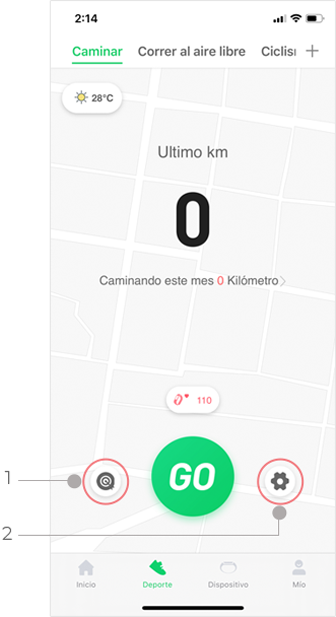
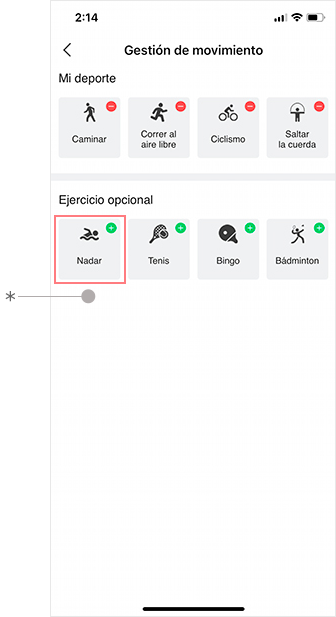
MUY IMPORTANTE
*La función nadar solo se puede utilizar si su reloj está preparado para sumergirlo. Compruébelo en CARACTERÍSTICAS.
1. Objetivo. Al presionar el icono de la izquierda tiene la opción de establecer objetivos del ejercicio. En el caso de escoger Caminar como deporte predeterminado, tiene la opción de determinar la distancia que quiere andar, la duración de la actividad o las calorías que quiere quemar en total.
2. Ajustes. En este apartado puede gestionar diferentes aspectos:
- Emisión
- Frecuencia de transmisión (cada cuando quiere que la aplicación hable). Tiene la opción de escoger la frecuencia en distancia o tiempo.
- Contenido de la emisión (Si desea incluir la distancia, duración, régimen (ritmo) o ritmo cardíaco)
Tiene también la opción de establecer una alerta de frecuencia cardíaca. En este caso, cuando la frecuencia cardíaca del ejercicio alcanza el valor de advertencia, habrá un mensaje de voz.
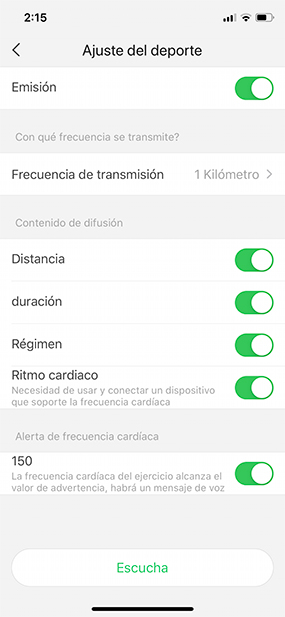
3.3 DISPOSITIVO
Para acceder a la sección del dispositivo debe presionar sobre “Dispositivo” en la barra inferior.

En esta sección puede configurar todo aquello relacionado con su reloj Duward. En Dispositivo puede hacer las siguientes funciones:
1. Seleccionar y personalizar esferas
Para poder cambiar la esfera de su Duward presione sobre “Tablero de instrumentos” y aparecerá a una pantalla como en la de la fotografía de abajo.
En la barra superior en “Centro de marcado” tiene todas las esferas predeterminadas. Para cambiarla simplemente presione sobre la esfera deseada y seleccione “Sincronizar”.
Una vez se haya sincronizado, la nueva esfera le aparecerá en su reloj.
En la sección de “Mi dial”, tiene guardado un historial de las esferas que ha ido utilizando para su reloj.
También tiene la opción de personalizar su propia esfera. Presione sobre “Custom dial” en la parte superior y podrá personalizar el color de su esfera o, si lo desea puede también añadir una foto de su propio carrete.
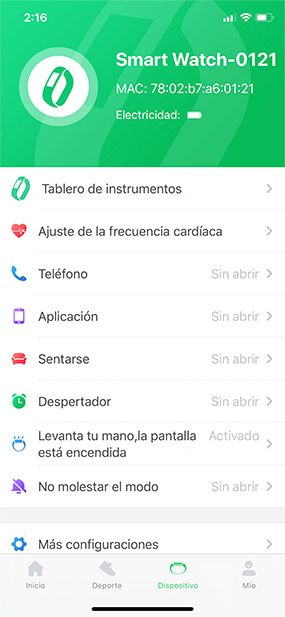
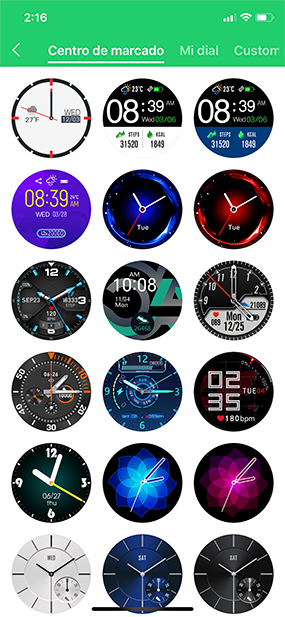
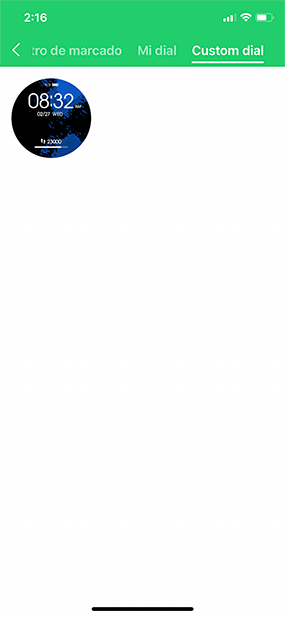
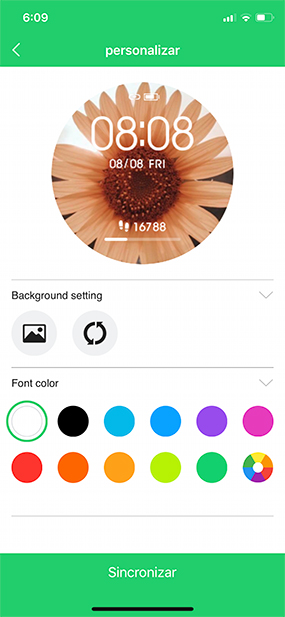
2. Ajuste de la frecuencia cardíaca
En el ajuste de frecuencia cardíaca podrá activar o desactivar la detección automática de su frecuencia cardíaca.
Nota: La activación del ajuste automático de la frecuencia cardíaca consume mucha batería. Si quiere ahorrar batería le recomendamos que desactive esta función
3. Configurar las notificaciones de su Duward
Para poder recibir notificaciones desde su reloj, es muy importante activar estas notificaciones desde la aplicación. Para hacerlo simplemente debe activar las que desee recibir:
- Teléfono: Presione sobre “Teléfono” y tendrá la opción de activar la llamada y la función de vibración. También tiene la opción de colgar desde su reloj.
- Aplicación: Presione sobre “Aplicación” y le dirigirá a una pantalla donde podrá escoger las aplicaciones de las cuales desea obtener notificaciones.
- Sentarse: Presione sobre “Sentarse” para activar las notificaciones. Al activar esta función, su Duward le recordará cada 60 minutos que necesita moverse. Puede establecer una hora de inicio y de finalización para recibir estas notificaciones. Por último, puede activar la función de “No molestar” para que de 12 a 14 no reciba el recordatorio.
4. Despertador
Para poder activar el despertador, solamente lo puede hacer desde la aplicación. Como puede ver en la fotografía, puede establecer 3 alarmas diferentes. Una vez haya configurado la alarma, esta le sonará desde su Duward.
5. Activación giro de muñeca
Aquí podrá activar la función de encendido de pantalla al levantar la muñeca. Si en algún momento no se activa, la puede activar usted presionando el pulsador lateral superior.
6. Modo no molestar
El modo no molestar consiste en que durante un periodo de tiempo su reloj no emitirá luz, dejará de vibrar y no recibirá notificaciones.
Tiene la opción de establecer la hora de inicio y de finalización de la función “No molestar”. (Normalmente se suele hacer durante la noche, para no tener ningún tipo de distracción)
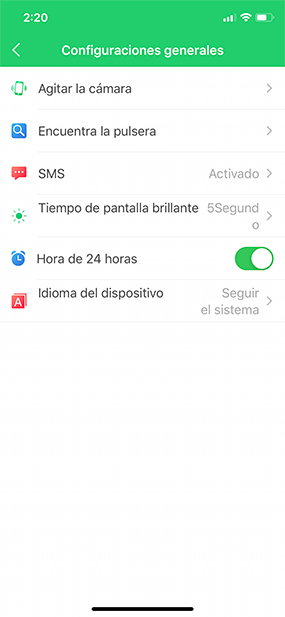
7. Más configuraciones
Las configuraciones generales incluyen algunas funciones extras:
- Agitar la cámara: Al seleccionar esta opción, su teléfono móvil hará una fotografía cuando agite su reloj.
- Encuentra la pulsera: Al seleccionar esta opción, su reloj vibrará.
- Notificaciones SMS: Puede activar sus notificaciones de mensajes de texto para poderlas recibir desde su reloj.
- Tiempo de pantalla brillante: Tiempo que dura la pantalla de su Duward brillando (5s/10s/15s).
- Hora de 24h: Tiene la opción de seleccionar la hora en formato de 12 o 24h.
- Idioma del dispositivo: Idioma en el que aparecerá la mayoría de la información en su reloj. (20 idiomas disponibles)
8. Actualización de firmware
En esta sección de se le informará de las últimas versiones de la aplicación. Para descargarse la última versión (si disponible) seleccione este apartado.
9. Reinicio del dispositivo
En esta sección tiene la opción de reiniciar el dispositivo. Si presiona sobre “Reiniciar dispositivo” se reiniciará su Duward así todo el historial de la aplicación.
3.4 MÍO
Para acceder a la sección de configuración personal debe presionar sobre “Mío” en la barra inferior.

En esta sección tiene las siguientes opciones:
- Configuraciones personales: Puede editar su información personal (Nombre, género, edad, altura, peso)
- Pasos: Puede cambiar su objetivo de pasos diarios.
- Servicio de terceros: Con este servicio puede configurar la conexión de salud de Apple. Al habilitar permisos de uso compartido, los datos de la aplicación se sincronizarán automáticamente con Apple health.
- Ajustar: Esta función le permite cambiar las unidades de medida (lb, kg, ft, cm…)
- Ayuda: Esta última sección tiene las respuestas de algunas de las preguntas más frecuentes hechas por los usuarios. (Nota: Este apartado está disponible únicamente en inglés)
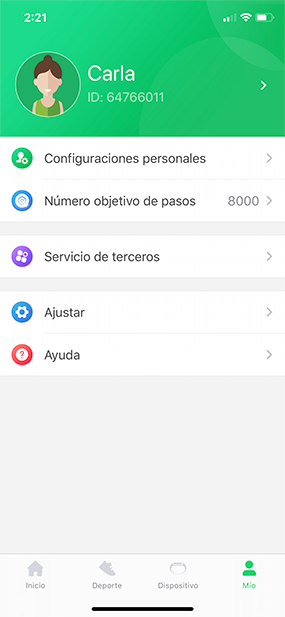
4. FUNCIONAMIENTO BÁSICO DEL WATCH
1. Encendido: Cuando el Watch esté apagado, mantenga presionado el botón lateral superior durante 3 segundos para encenderlo. En el estado de espera, presione brevemente el botón lateral para activarlo.
2. Apagado: Cuando el reloj esté encendido, mantenga presionado el botón lateral superior durante 3 segundos para apagarlo. El dispositivo le preguntará: “Quieres cerrar?”. Presione sí para apagarlo. También podrá apagar el dispositivo entrando en “Más funciones; Apagar”.
3. Cambio de interfaz:
- Deslice hacia abajo en la pantalla principal para ver la configuración del dispositivo, que incluye buscar móvil, ajuste de brillo, información y ajustes.
- Deslice hacia arriba en la pantalla principal para ver los mensajes recibidos.
- Deslice hacia la izquierda o derecha en la pantalla principal para navegar por el menú.
- Presione el botón superior de la derecha para volver a la pantalla principal.
- Presione el botón inferior de la derecha para acceder al modo de deporte.
4. Cambio de pantalla principal
- Mantenga presionada la pantalla principal durante 3 segundos para que aparezcan todas las opciones a elegir. Deslice hacia la izquierda y hacia la derecha para elegir la pantalla deseada. Presione para configurarla como pantalla predeterminada.






- También puede ir a “Dispositivo; Tablero de instrumentos; Centro de Marcado” de la aplicación para ver más variedad de esferas de reloj y personalizarlas. Una vez que la aplicación se haya vinculado y conectado con el teléfono, el reloj sincronizará la hora, la fecha, el clima y otra información del teléfono.

4.1 MENÚ DE FUNCIONES
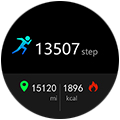
1. Estado.
El reloj registra los pasos, distancia y calorías automáticamente siempre que el reloj esté encendido. El estado se puede visualizar deslizando hacia la izquierda desde la pantalla principal del reloj.

2. Ritmo cardíaco
La pantalla mostrará automáticamente las pulsaciones por minuto “—BPM”cuando se detecten los datos de frecuencia cardíaca. El dispositivo tardará aproximadamente 10 segundos en mostrar los datos. Deslice hacia la derecha o izquierda para seguir navegando por el menú.

3. Presión arterial
La pantalla mostrará automáticamente “—mmHg” cuando se detecten los datos de presión arterial.La detección se realizará de forma continua.Deslice hacia la derecha o izquierda para seguir navegando por el menú.

4. Oxígeno en la sangre
La pantalla mostrará automáticamente “—%” cuando se detecten los datos de oxígeno en sangre. La detección se realizará de forma continua. Deslice hacia la derecha o izquierda para seguir navegando por el menú.

5. Sueño
Cuando se duerme, el brazalete juzgará y entrará en el modo de monitoreo del sueño, detectará cuando se duerma y analizará automáticamente el sueño profundo / sueño ligero / despierto de toda su noche, y calculará la calidad de su sueño.
Nota: Los datos de sueño solo se podrán ver en la aplicación y solo estarán disponibles cuando usa un brazalete para dormir.
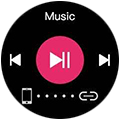
6. Reproductor de música
El reloj puede controlar el reproductor de música de su teléfono directamente, pero es posible que deba abrir el reproductor en el teléfono antes de que el reloj lo controle de forma remota.
El reloj puede pausar, reproducir y pasar a la canción anterior o posterior, pero no muestra el nombre de la canción y no puede ajustar el volumen.
7. Deporte

Para acceder al modo de deporte, presione sobre la pantalla “Deporte” o presione el botón inferior derecho. Seguidamente, deslice el dedo arriba o a bajo para seleccionar el modo de deporte que desee pulsando sobre la pantalla.
- Los diferentes modos de deporte incluyen correr, ciclismo, nadar, saltar, tenis, tenis de mesa, bádminton, baloncesto, fútbol y baile, entre otros.
- Para pausar o detener la actividad, deslice a la derecha o presione el botón superior derecho. (Le aparecerán dos círculos.Presione el verde o el botón superior derecho para continuar y el naranja para detener la actividad.)
- Al detener la actividad le aparecerá el resumen de esta (tiempo transcurrido, ritmo cardíaco y calorías quemadas).
- Para volver a la pantalla anterior, deslice la pantalla a la derecha o pulse el botón superior izquierdo.
Nota: Debido a que el reloj no está equipado con GPS, algunos resultados no serán del todo exactos.
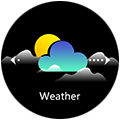

8. Tiempo
Pulse sobre la pantalla y le mostrara el tiempo. Para salir y volverá la pantalla anterior, deslice la pantalla a la derecha o pulse el botón superior izquierdo.

9. Notificaciones (mensajes)
Pulse una vez sobre la pantalla y le mostrará los mensajesrecibidos.
Después de vincular su teléfono y de activar las notificaciones enla aplicación, los mensajes recibidos en el teléfono sesincronizarán con el reloj.
El reloj guarda los últimos 7 mensajes y se pueden borrardeslizando hacia arriba y haciendo clic en “borrar todo”.
Para salir y volver a la pantalla anterior, deslice la pantalla haciala derecha o pulse el botón superior izquierdo.
Nota: En el reloj se pueden leer el principio de los mensajesrecibidos, pero no se pueden contestar ni reproducir audios.
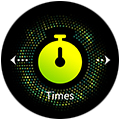
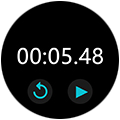
10. Cronógrafo
Pulse sobre la pantalla para acceder al cronógrafo.
- Pulse el símbolo “ ” o el botón superior derecho para iniciar.
- Pulse el símbolo “ ” o el botón superior derecho para pausar el cronógrafo.
- Pulse el símbolo “ ” para poner el cronógrafo a cero.
Deslice la pantalla hacia la derecha para volver a la pantalla anterior.
11. Más funciones
Pulse sobre la pantalla para acceder a las funciones.

- Apagar: Al presionar el icono de apagado, se apagará el dispositivo.
- Brillo: Hay 4 niveles de brillo. Haga clic en el símbolo + o – para cambiar de nivel. Cuanto más brillo haya en la pantalla, menor duración tendrá la batería del dispositivo.
- Información: Aquí puede ver el nombre del dispositivo, la dirección del Bluetooth y la versión del modelo.
- Restablecimiento: Al presionar el icono de restablecimiento, se restablecerán los valores de fábrica en el reloj (se borrarán todos los datos).
Deslice la pantalla hacia la derecha o presione el botón superior derecho para volver a la pantalla anterior.
MUY IMPORTANTE
Los datos aportados por este reloj son orientativos y dependen de la información introducida por cada usuario en la aplicación, la información aportada nunca debe ser considerada como un dato médico.



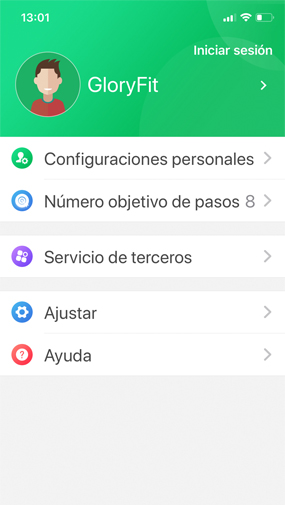






MUY IMPORTANTE
Los datos aportados por este reloj son orientativos y dependen de la información introducida por cada usuario en la aplicación, la información aportada nunca debe ser considerada como un dato médico.